Windows 10 - Tipp 18: Probleme mit Bildschirmauflösung und Grafiktreiber beheben
Mehr zum Thema: Microsoft
- Windows 10 Fall Creators Update: 20 Tipps für mehr Komfort
- Windows 10 - Tipp 2: Verbesserungen im Edge-Browser
- Windows 10 - Tipp 3: E-Books im Browser lesen bzw. vorlesen lassen
- Windows 10 - Tipp 4: Große Dateien per Skype statt versenden
- Windows 10 - Tipp 5: Mobil besuchte Webseiten am PC weiterlesen
- Windows 10 - Tipp 6: Währungsrechner mit aktuellen Kursen
- Windows 10 - Tipp 7: Verschobene Funktionen
- Windows 10 - Tipp 8: Edge-Browser reparieren
- Windows 10 - Tipp 9: Explorer nach Absturz neu starten
- Windows 10 - Tipp 10: Windows 10 Startmenü funktioniert nicht
- Windows 10 - Tipp 11: Symbole für Explorer-Navigation
- Windows 10 - Tipp 12: Windows 10, 8.1, 7 WLAN-Schlüssel auslesen
- Windows 10 - Tipp 13: Echten Administrator aktivieren
- Windows 10 - Tipp 14: Falsche Wörter in der Rechtschreibprüfung entfernen
- Windows 10 - Tipp 15: Augenschonender Graustufenmodus
- Windows 10 - Tipp 16: Transparenzeffekte abschalten
- Windows 10 - Tipp 17: Problembehandlung ohne Bootmanager
- Windows 10 - Tipp 18: Probleme mit Bildschirmauflösung und Grafiktreiber beheben
- Windows 10 - Tipp 19: Datenträgerüberprüfungsfehler im Dual-Boot-Modus
- Windows 10 - Tipp 20: Uhr mit Sekundenanzeige
Nach einem automatischen Windows 10 Update kommt es immer wieder vor, dass der Bildschirm nur noch eine grobe Bildschirmauflösung hat. Das Update hat in diesen Fällen den Grafiktreiber ungefragt durch einen anderen ersetzt, der die optimale Auflösung des Monitors nicht unterstützt. Um das P...
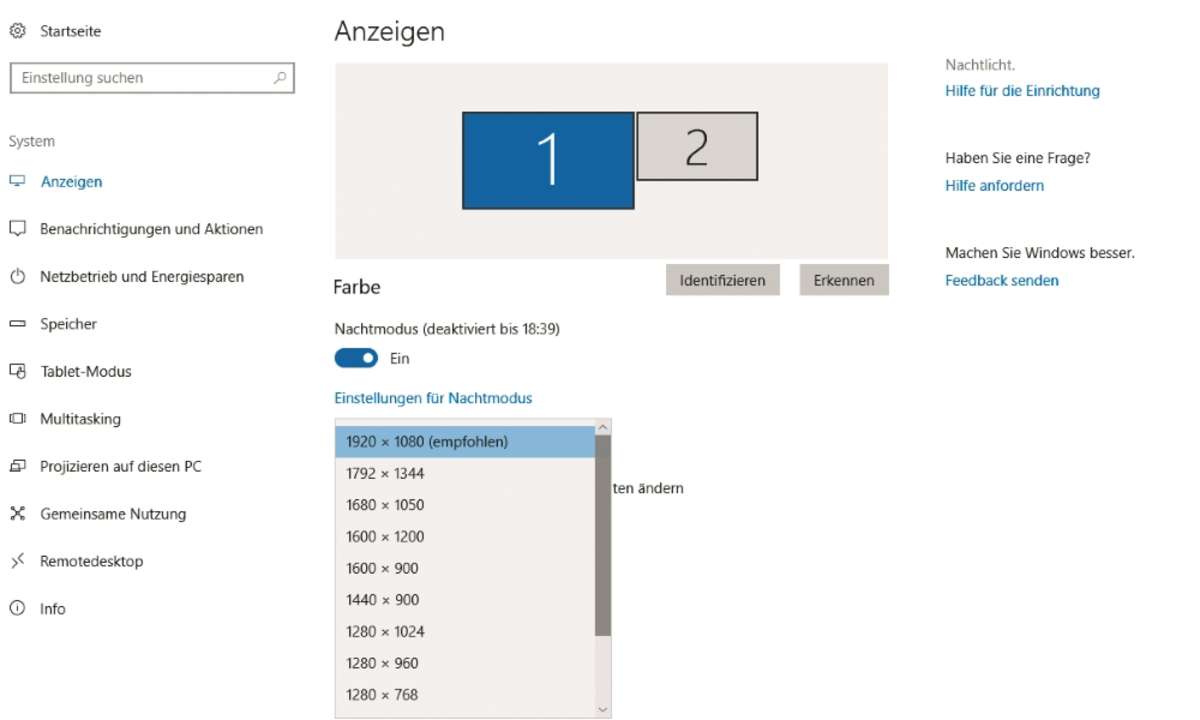
Nach einem automatischen Windows 10 Update kommt es immer wieder vor, dass der Bildschirm nur noch eine grobe Bildschirmauflösung hat. Das Update hat in diesen Fällen den Grafiktreiber ungefragt durch einen anderen ersetzt, der die optimale Auflösung des Monitors nicht unterstützt.
- Um das Problem zu finden, klicken Sie mit der rechten Maustaste auf den Desktop und wählen Sie im Kontextmenü Anzeigeeinstellungen. Wird unter Auflösung die richtige Bildschirmauflösung nicht zur Auswahl angeboten, ist wahrscheinlich ein falscher Treiber über das Update installiert worden.
- Klicken Sie mit der rechten Maustaste auf das Windows-Logo in der linken unteren Bildschirmecke und wählen Sie im Menü Geräte-Manager. Wählen Sie hier unter Grafikkarte die installierte Grafikkarte und klicken Sie doppelt darauf.
- Wird eine falsche Grafikkarte oder ein Microsoft Basic Display Adapter angezeigt, klicken Sie in der Symbolleiste des Geräte-Managers auf Deinstallieren und lassen die Hardware danach automatisch neu erkennen. Wird die richtige Grafikkarte angezeigt und passt nur die Auflösung nicht, wählen Sie Gerätetreiber aktualisieren.
- Wählen Sie im nächsten Dialogfeld die Option Auf dem Computer nach Treibersoftware suchen und danach Aus einer Liste von Gerätetreibern auf dem Computer auswählen.
- Achten Sie darauf, dass im nächsten Dialogfeld der Schalter Kompatible Hardware anzeigen eingeschaltet ist. In der Liste der Grafiktreiber finden Sie noch die ältere Version, die problemlos lief. Wählen Sie diese. Microsoft Basic Display Adapter ist dagegen keine gute Wahl. Der unterstützt nur schwache Bildschirmauflösungen.
- Nach einem Klick auf Weiter schaltet sich die Bildschirmauflösung ein paar Mal um, bis das System die zum Monitor passende Auflösung erkannt hat. Sollte dies nicht der Fall sein, können Sie in den Anzeigeeinstellungen die gewünschte Auflösung wählen.










